Androidインストールメモ
Android SDK インストール.
http://www.javadrive.jp/android/install/index.html
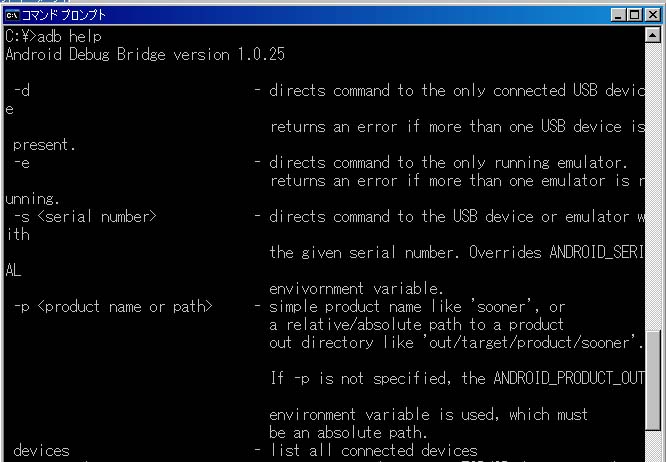
Androidインストールメモ
インストールは,http://www.javadrive.jp/android/install/index2.html
によると解凍して必要なファイルを適当なディレクトリ作成しておけば終わりとあるが, Android仮想デバイス(AVD)の作成のページ,
http://www.javadrive.jp/android/emulator/index1.html
の”android list targets”を実行してもだめ.
まず,Java入れてなかった.
Javaのインストールは,JavaDriveのトップページから,Javaダウンロードとインストールをクリック. こちら(http://www.javadrive.jp/install/index.html)に飛ぶので,手順どおりインストール.
バージョンが新しくなってるので多少違ってるが,インストールできた. パスやHOME設定後再起動が必要だった.
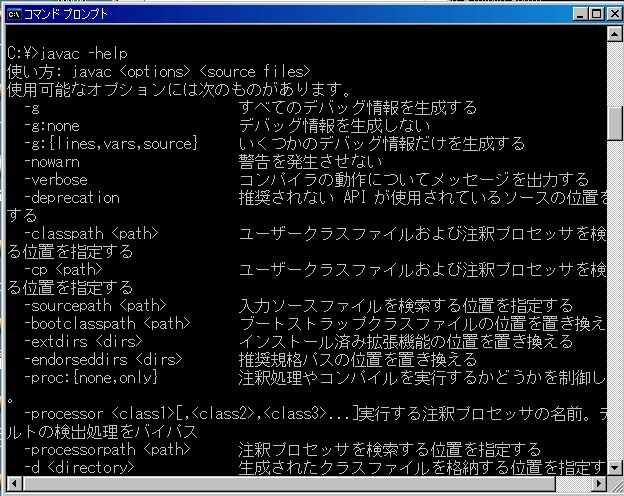
昔Javaがまだまだマイナーだったころ本を1冊読んでへーこんなのあるんだ (引越しで本はダンボールの山の中,行方知れず),MacでJavaを試してみて動いただけで 終わってたので,Java入門(http://www.javadrive.jp/start/index.html)をクリック, サンプルプログラムを入力して実行してみたりした.
再びAndroidにもどる.
SDK Readme.txtを見ると,SDK Setup.exeを実行しろとかいてある. 実行してみたらWebにつなごうとするが設定がだめでひっかかったので, 設定をあれこれいじったらつながるようになった.
パッケージのリストが現れたので,新しいバージョンのドキュメント, SDKプラットフォームとAPIを選択し,インストール. バーチャルデバイスが空なので,Newで適当に名前をつけて(”android21”としてみた), あとはデフォルトでCreate AVDを押したら何かできたらしい.
Android仮想デバイス(AVD)の作成のページの,
http://www.javadrive.jp/android/emulator/index1.html
android list targetsを実行すると,今作ったターゲットが表示された. さっきの動作でAVDもできたようなので確認,
http://www.javadrive.jp/android/emulator/index2.html
にある”android list avds”でさっき作ったAVDが表示された. 次にユーザディレクトリ内に .android が出来てるのを確認. 書いてあることと若干違うようだが先に進んでみる.
エミュレータの起動は,ここに書いてある簡単な書式で,
http://www.javadrive.jp/android/emulator/index3.html
emulator @android21
するとアンドロイドのエミュレータ起動,なにやらメッセージが出てきてProceed,
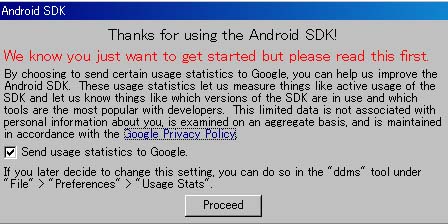
引き続きアンドロイドが起動中,しばらくすると起動完了したっぽい画面,
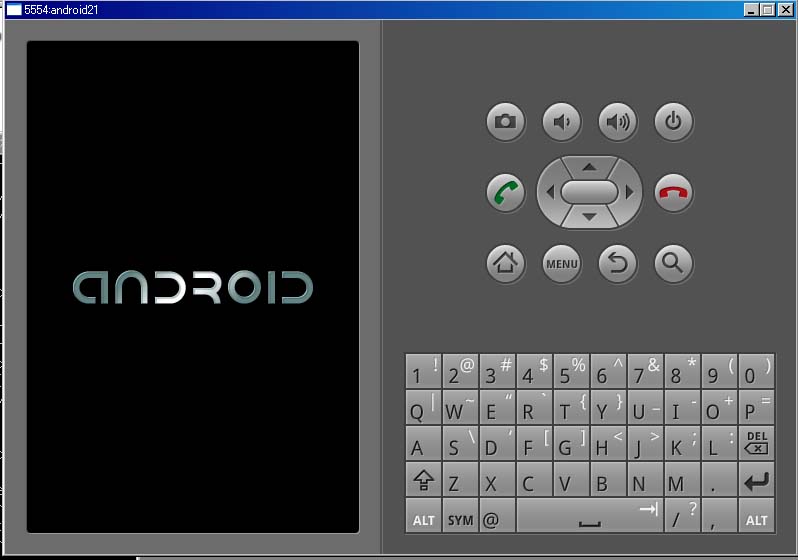
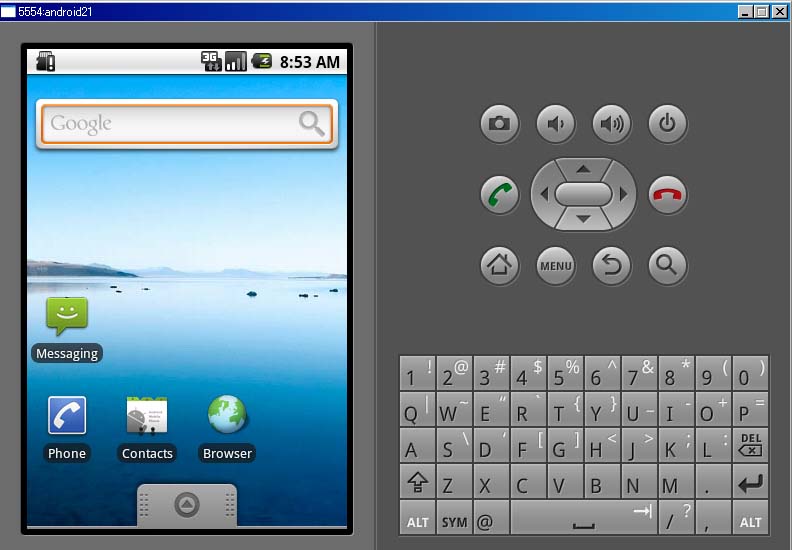
無難そうなBrowserボタンを押すと,Googleにつながった. あらびっくり,素人でもインストール出来ちゃったらしい.
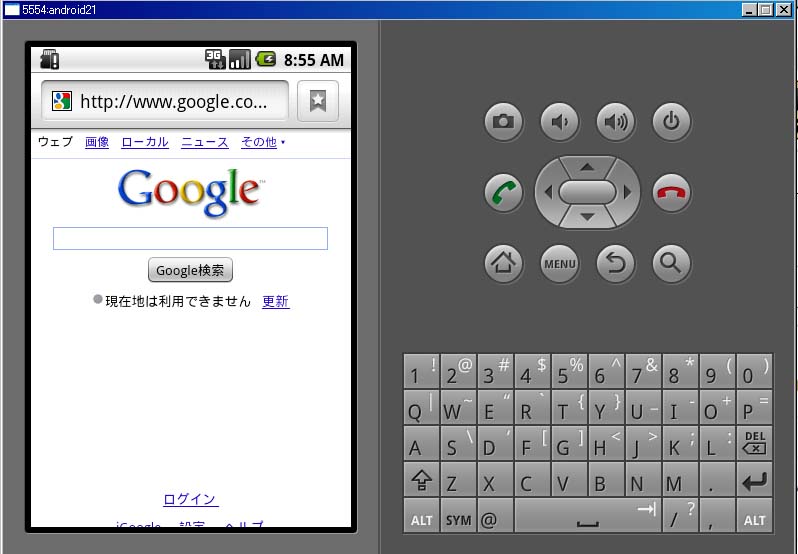
Eclipseのインストールと続き
Androidエミュレータで,Webは見られたがYoutubeの動画は見られない. 開発にはEclipseがあったほうがいいらしいが使ったことない. Eclipseをインストール,手順はhttp://www.javadrive.jp/eclipse3/index.html
にある通り. 次に日本語化,
http://www.javadrive.jp/eclipse3/install/index.html
にかいてあるプラグインをダウンロード
pleiades_1.3.1.zip
解凍して必要なフォルダをEclipseのフォルダへ,eclipse.exe -clean.cmdを実行したら 日本語になった.
次にEclipseでAndroidのADTプラグインのインストールとSDK Locationの設定.
http://www.javadrive.jp/android/adt/index.html
Eclipseのバージョンが違ってるが,やりたいことを考えながら似たようなメニューを 探していくと,上手くできた感じ.
新規作成
http://www.javadrive.jp/android/step/index1.html
を参照,パッケージ名は,適当に3単語を”.”で区切って入れた.
その後,ソースコードの修正をした.実行しようとしても,以下のURLの記述とメニューが違う.
http://www.javadrive.jp/android/step/index4.html
なので,そられしい”実行構成”を選ぶと,選択画面がでた.
ここでAndroidアプリケーションを選択すると, Androidが起動し,画面に”Hello Android”が表示された. メッセージだけ書き換えたらメッセージが書き換わって表示された. 開発環境はなんとかできたらしい.
Androidの戻るボタンをおして下にある△を押すとアプリ一覧が出て, Helloというアプリができている. あとはPDAの操作のようにしてAndroid内部でこれを削除したりできた.
iPAQを持ってるけど,検索したらiPAQにAndroidインストールできるらしい.
http://www.smartphonemag.com/cms/blog/414/ipaq-linux-and-alternate-os-guide
自分にできるかどうかは別として.


Google Androidプログラミング入門

Google Androidアプリケーション開発入門

Google Android入門

Google Android完全解説

Google Androidアプリ開発ガイド
 ESP32 Wifi Bluetooth開発ボード |
 Arduino Nano Every |
 Raspberry Pi pico |
 FPGA XILINX Artix-7 |
